
在 PPT 设计中,有关图片的排版有很多种形式。
比如有规规矩矩并列式排布的:



这其中,有一种图片排版方法最为特别,它的主要目的不在于图片展示,而是作为背景,烘托页面氛围,表现数量丰富的概念。我管这这种方法叫做多图拼接法!

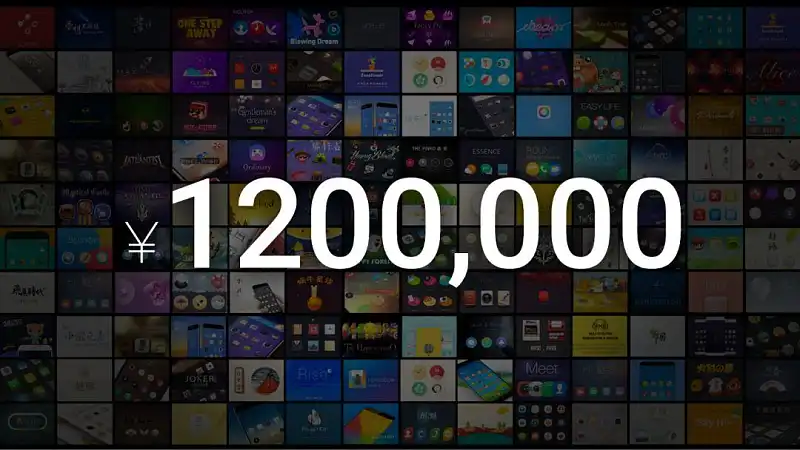
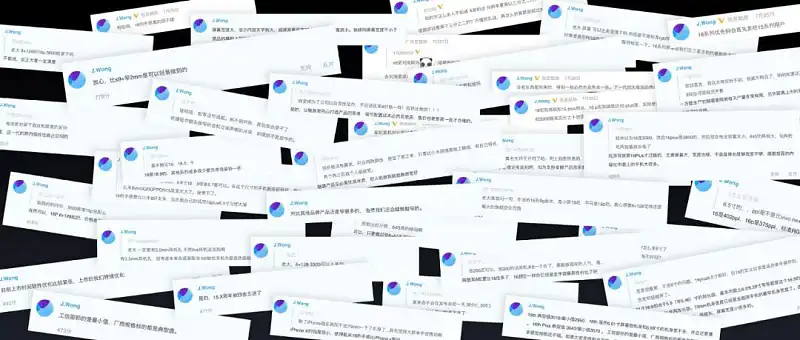
那么,问题来了,这些多图拼接的背景图是怎么做的呢?
可能你会想着,直接在 PPT 中一张一张的拼不就好了,这个方法倒也可以,但就是太费时间了。
不要急,接下来我就跟各位推荐一款拼图神器,1秒搞定多图拼接效果。这款拼图神器叫做 CollageIt:

这款软件内置了 15 种图片拼接样式,我个人比较常用的是第 10 和 15 款,因为看起来比较简洁:
我们在选完拼接的样式后,要对页面的比例进行设置,这里与幻灯片页面比例相同即可:
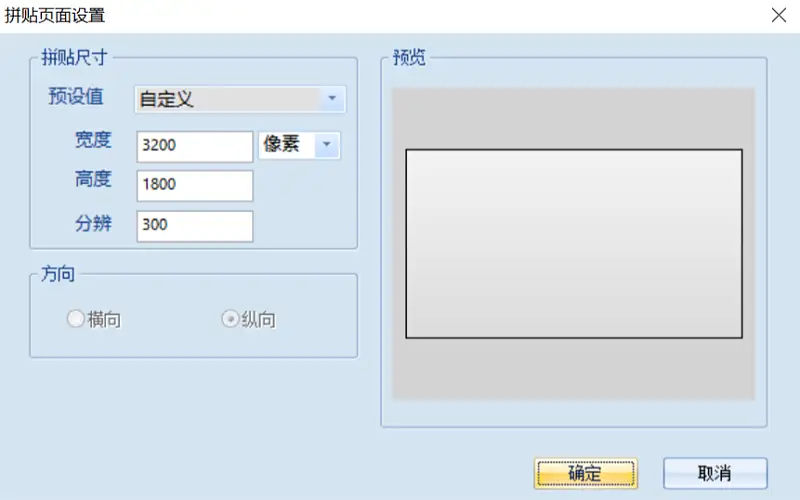
接着,我们把想要拼接的图片统一拖拽到软件的左侧,然后勾选全部使用,多图拼接效果就完成啦!
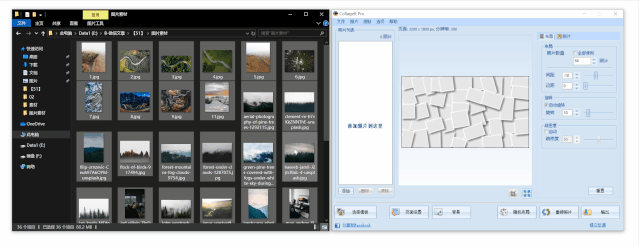
当然,如果更你想要更换图片的排版位置,点击随机布局,就能快速调整:
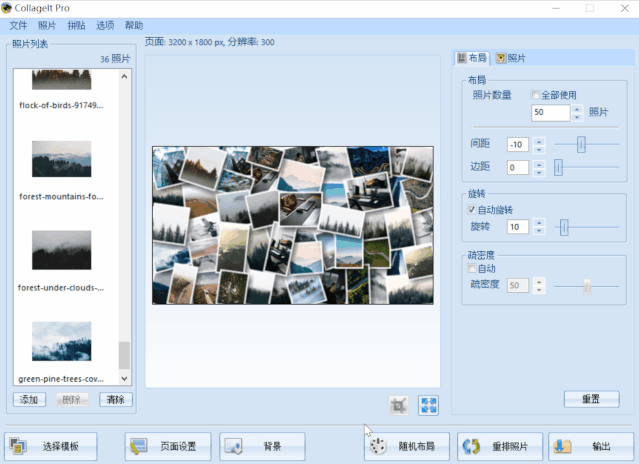
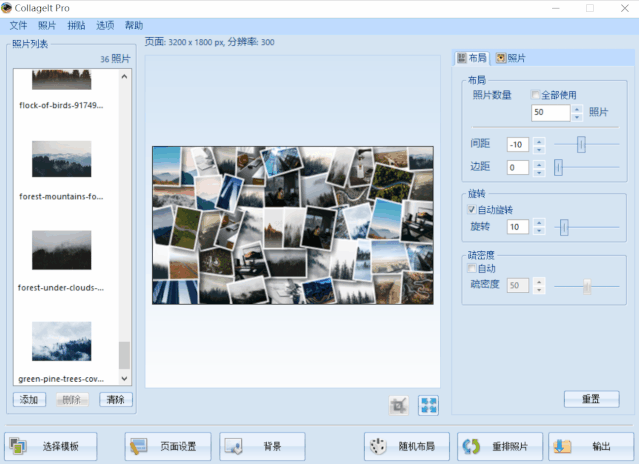
学会了这个超酷的图片拼接方法,除了用来展现数量丰富的概念,它还有哪些应用场景呢?
多张图片的展示
这应该算是最基本的一种用法,如果页面中需要展示的图片较多,我们可以借助软件,快速完成页面图片的排版。
来看一个实际案例,比如下面这一页是在介绍展现园区的详细规划:
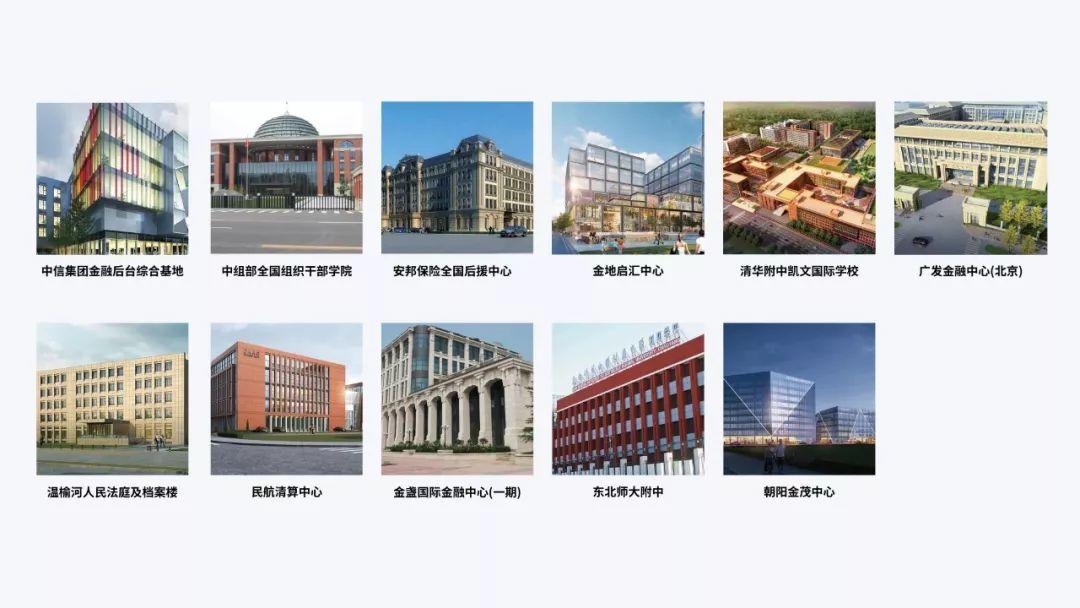
其实,现在的页面看起来已经很不错了,图片大小一致,页面整齐。
- 比如为了在页面上排版这么多的图片,文字和图片都很小。
- 还有,由于图片数量为奇数,导致页面的右下角有空缺。
这种情况下,就很适合使用图片拼接的排版方法。我们可以直接将图片导入到软件中,选择一款简洁的排版样式:
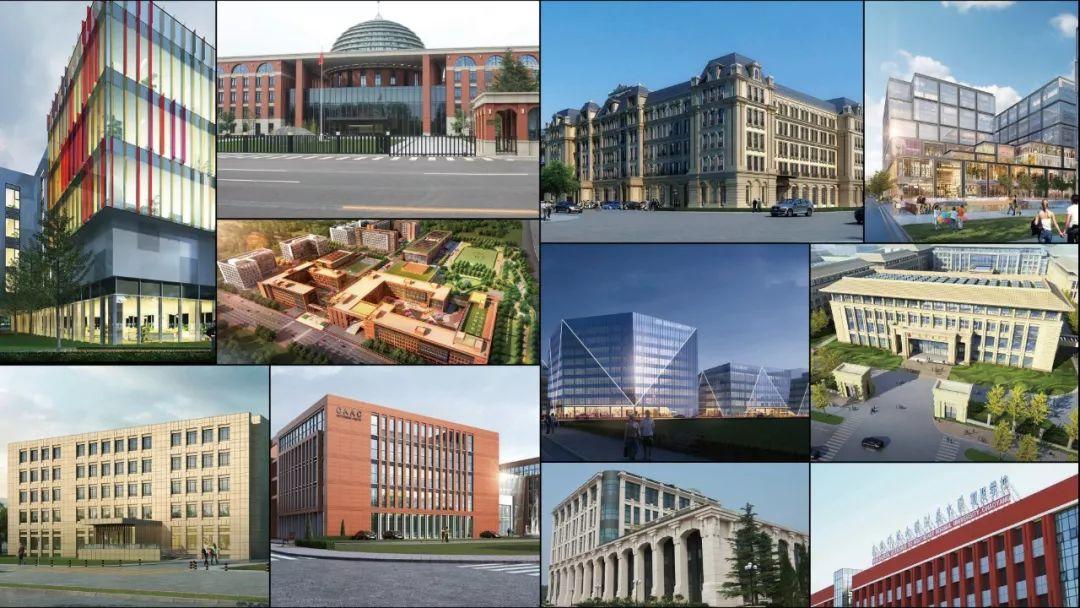
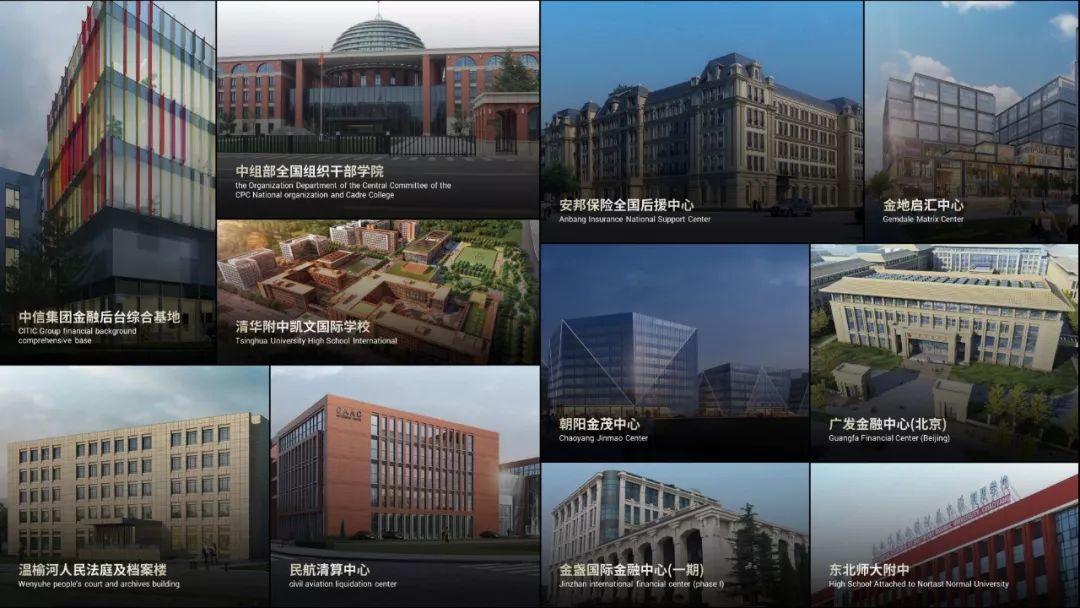
辅助页面含义的表达
在制作 PPT 时,只用一张图,通常很难表达页面的正确的含义,而使用多图片接的形式,则可以很好的规避这种情况的出现。
先来说第一个案例,这是一个有关园区规划介绍的封面页:
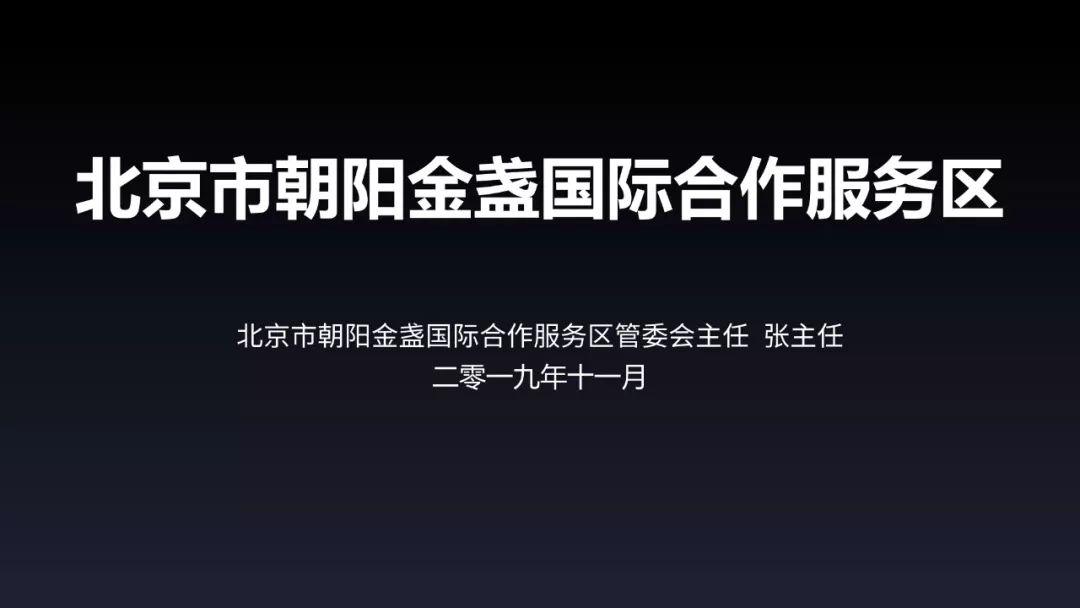
这个时候,我们就可以采用多图拼接方法,将园区的各大楼的图片拼接一起,以此来表现整个园区产业的多样性:
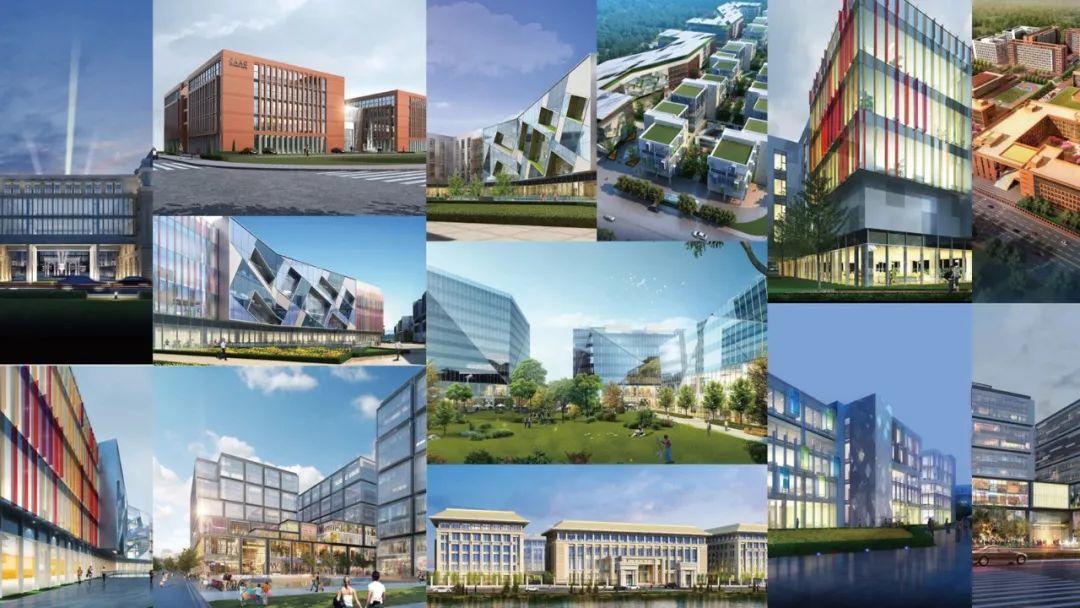
注意,这时我们所拼接的图片,是不是就等同于整个园区呢?肯定是的。


我们选择一张与企业相关的图片作为页面背景,并用一些小图标还有线条进行修饰: 但是,客户想要在这一页表达的是,企业所涉及的领域不止航电,未来还有更更多可能,还有人工智能、VR、航天等等...
这就需要我们再匹配一些,公司其他领域的相关图片,通过多图拼接的形式,让尾页的表达含义更加完善:
但是,客户想要在这一页表达的是,企业所涉及的领域不止航电,未来还有更更多可能,还有人工智能、VR、航天等等...
这就需要我们再匹配一些,公司其他领域的相关图片,通过多图拼接的形式,让尾页的表达含义更加完善:


当然,有关图片的排版技巧其实还有很多,在后面文章中,会和大家好好聊聊的。
哦,对了,回复本文 ,即可获取这款拼图神器的软件安装包。
温馨提示:资源内容需要评论本文后,并刷新页面才会显示看哦。
如果评论刷新后依然没有看到,您可能账号还没绑定邮箱导致,绑定一下邮箱再试。
原作者:旁门左道PPT 微信号:pangmenzd 自媒体大咖进驻





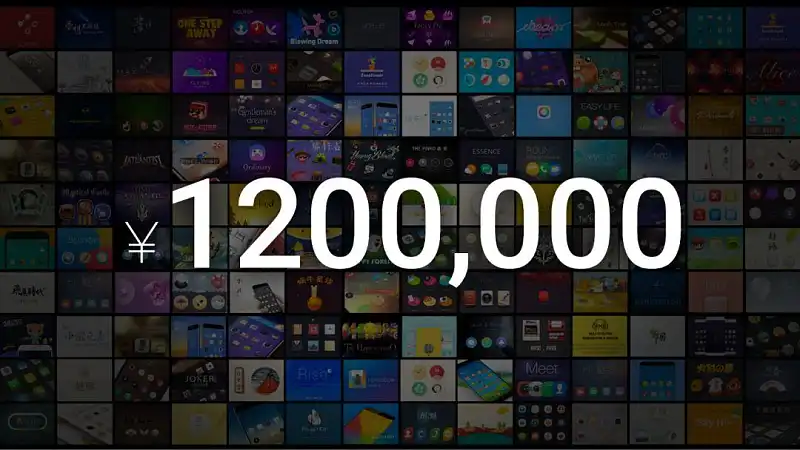
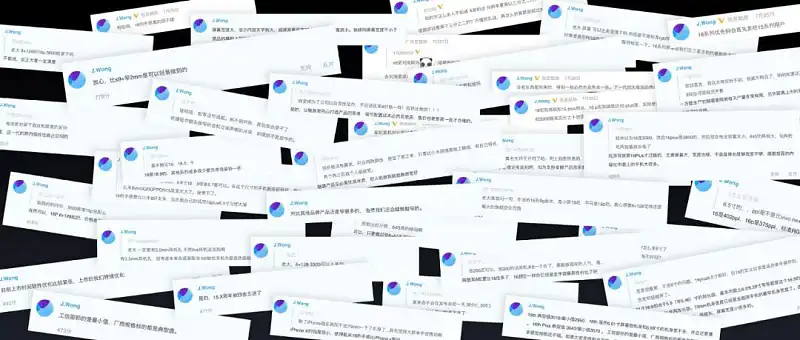

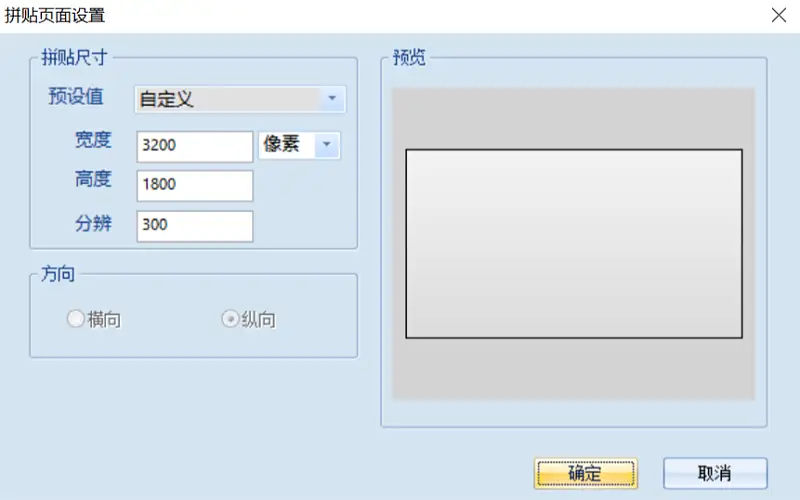
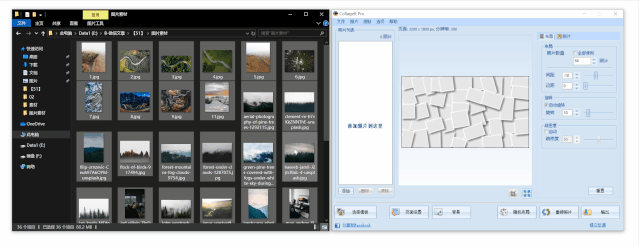
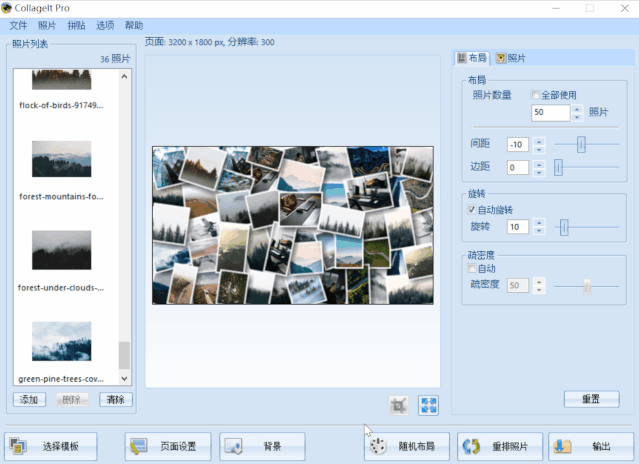
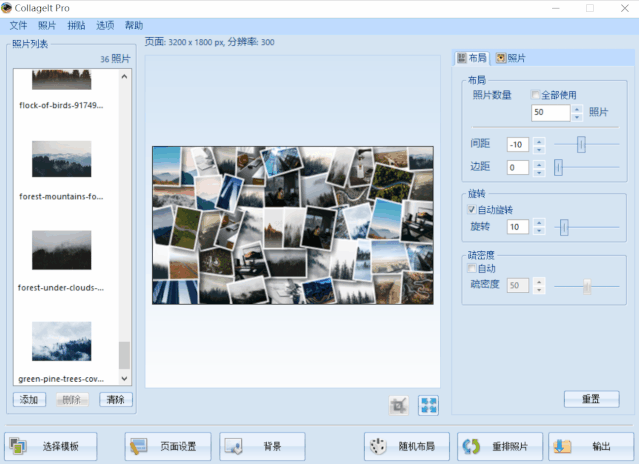
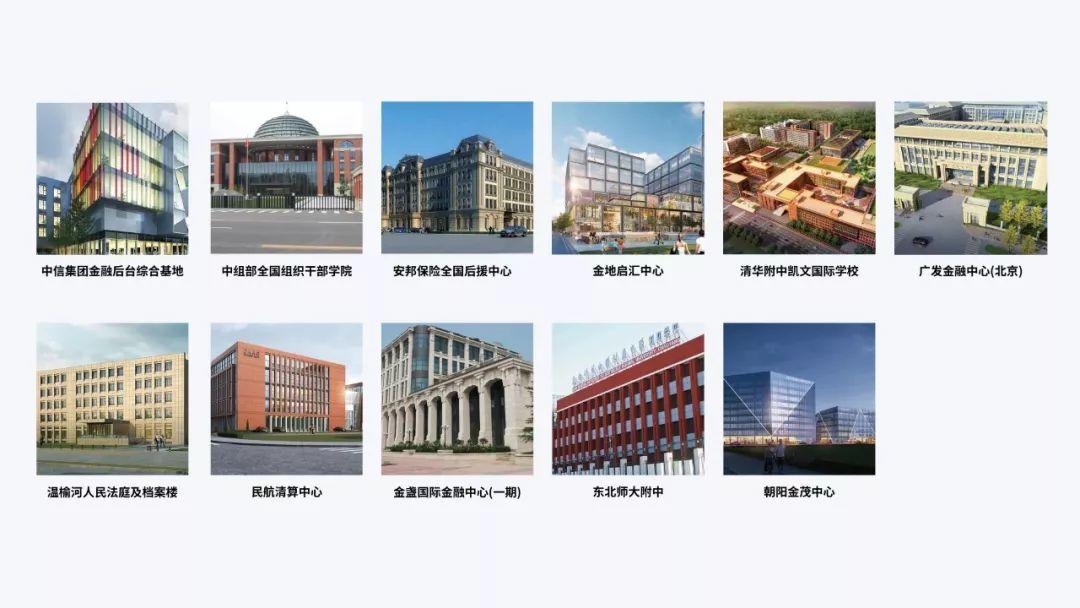
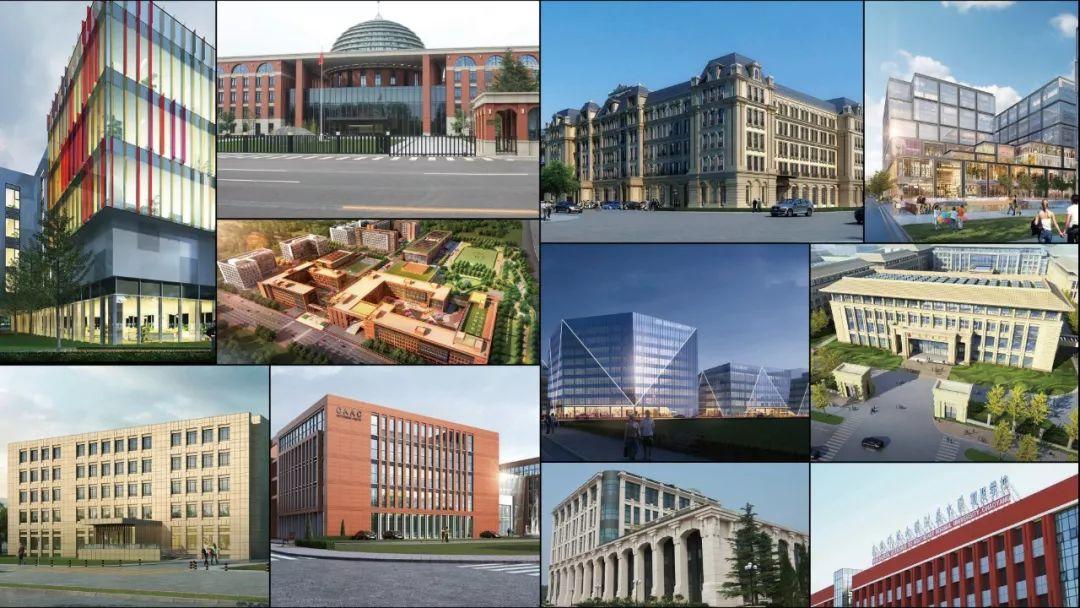
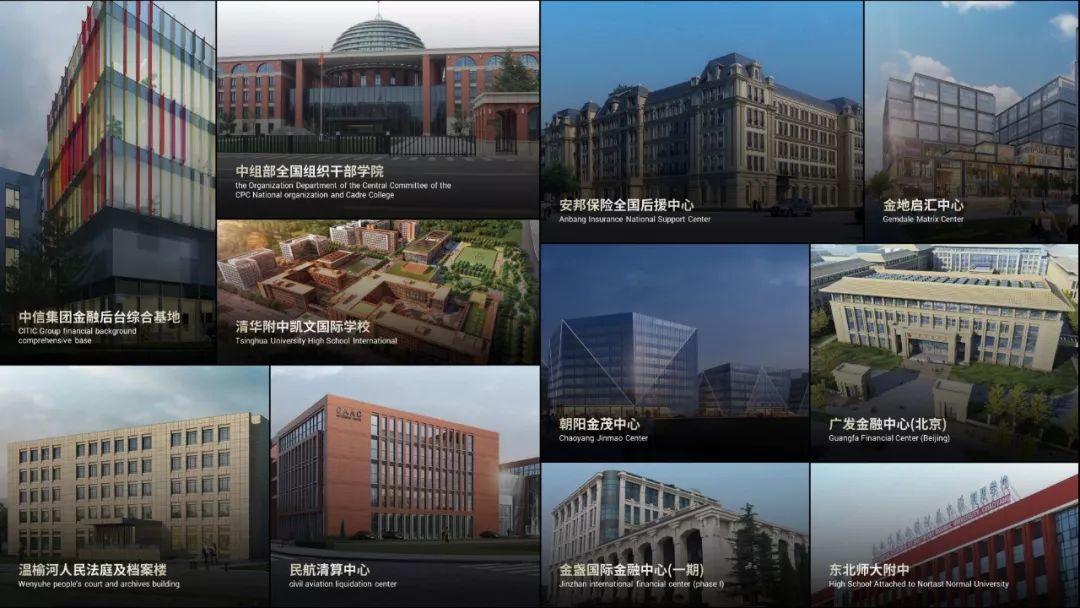
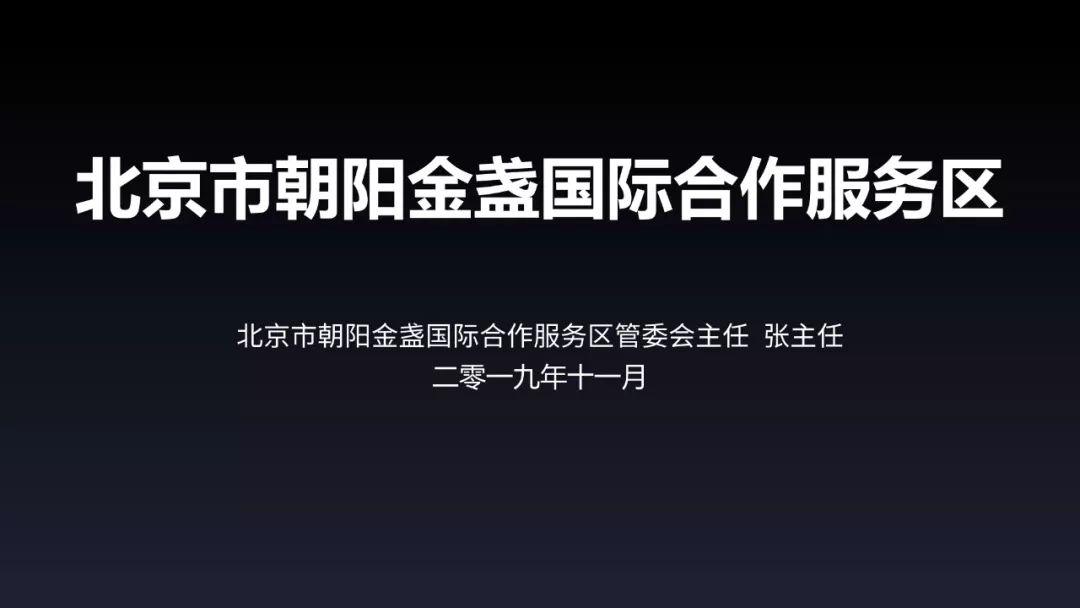
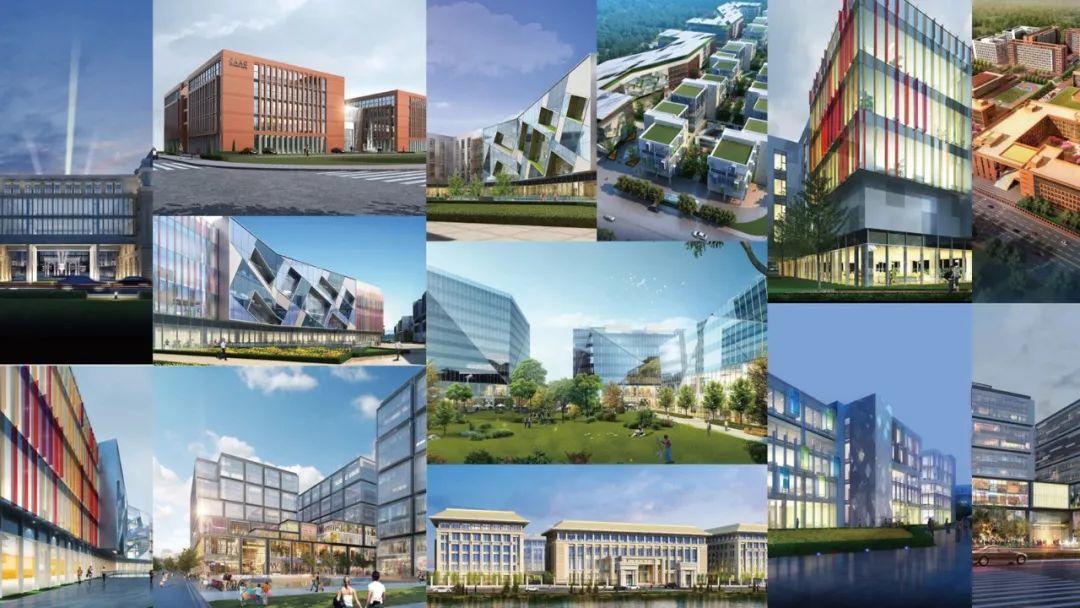











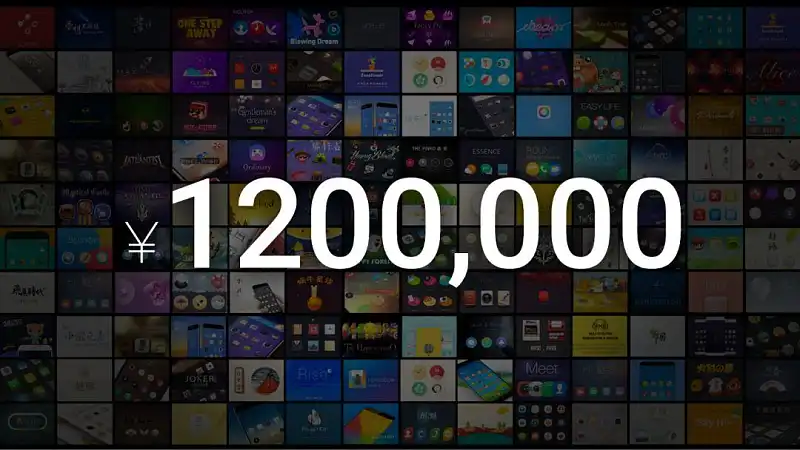
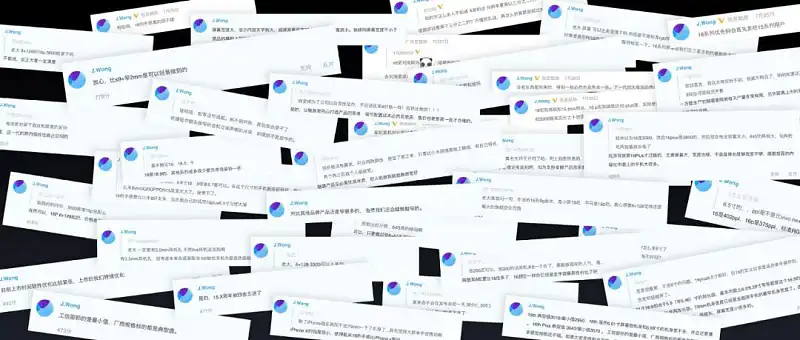

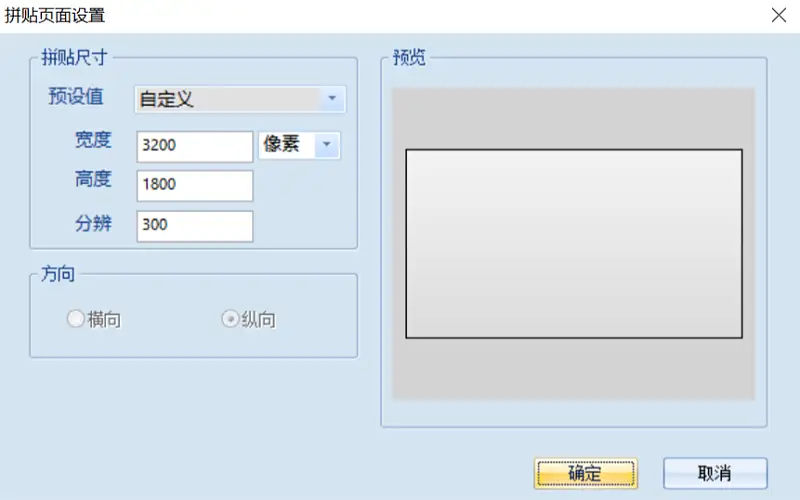
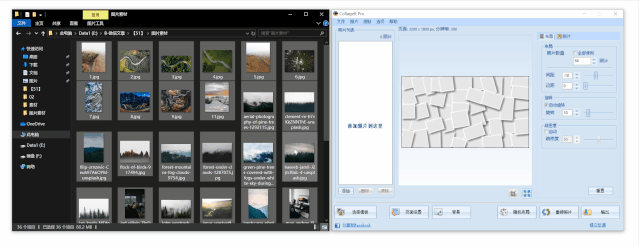
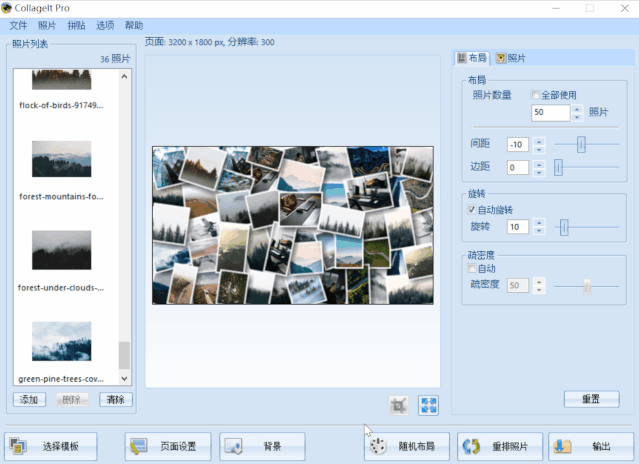
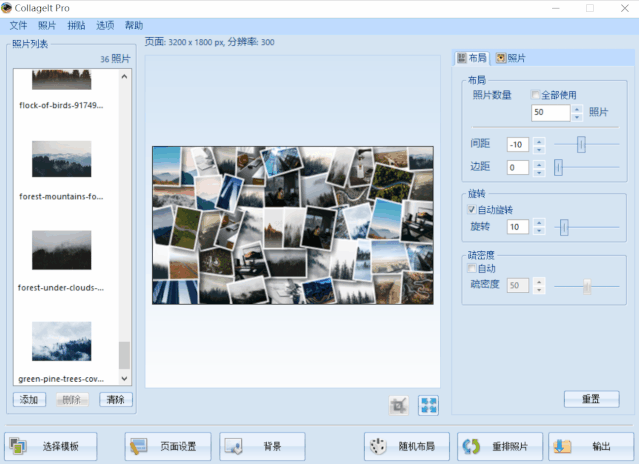
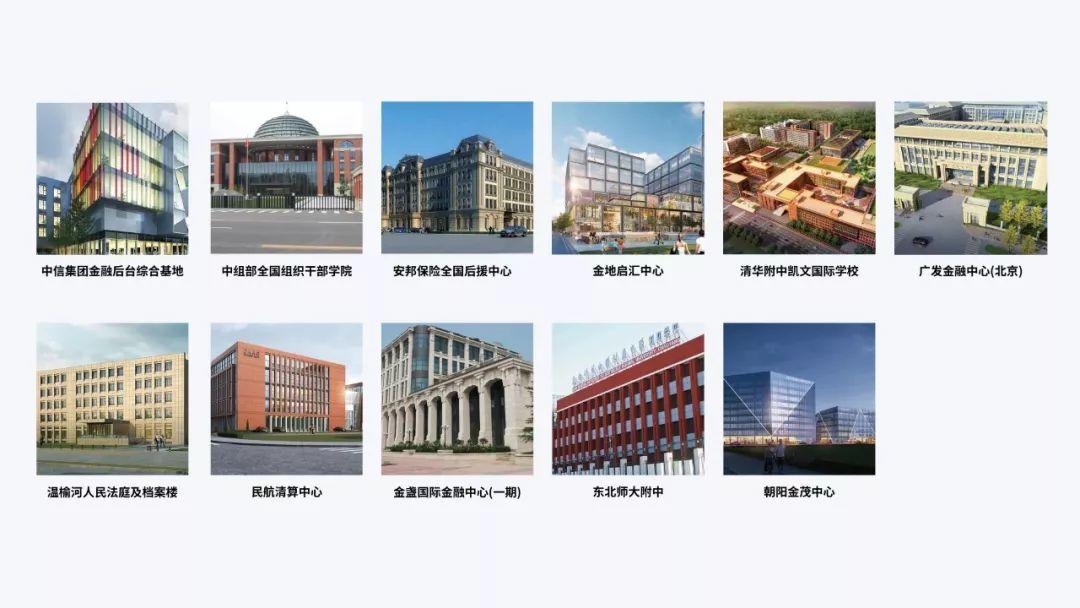
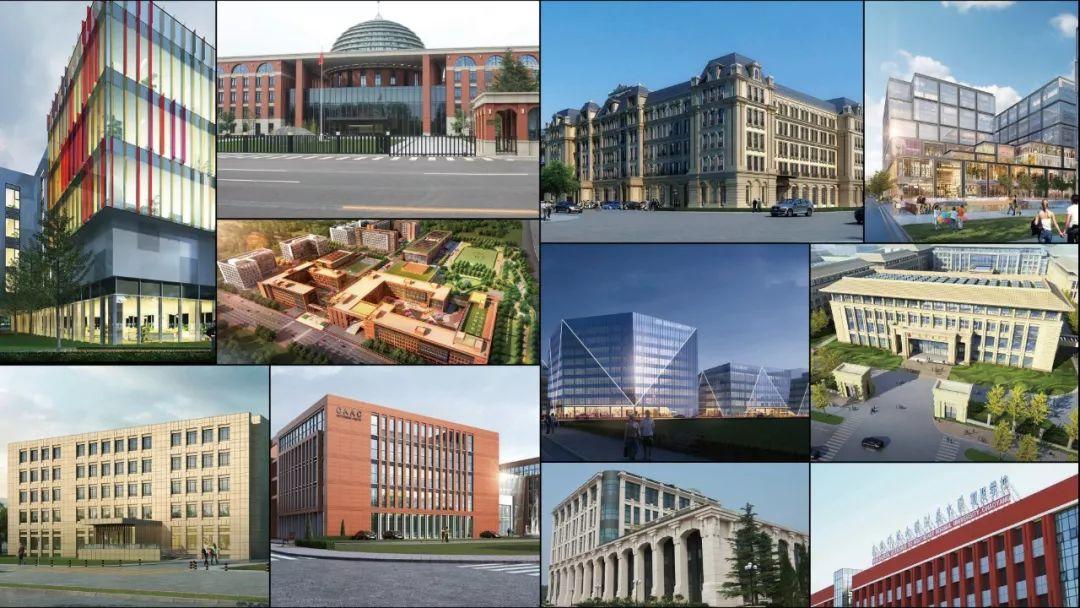
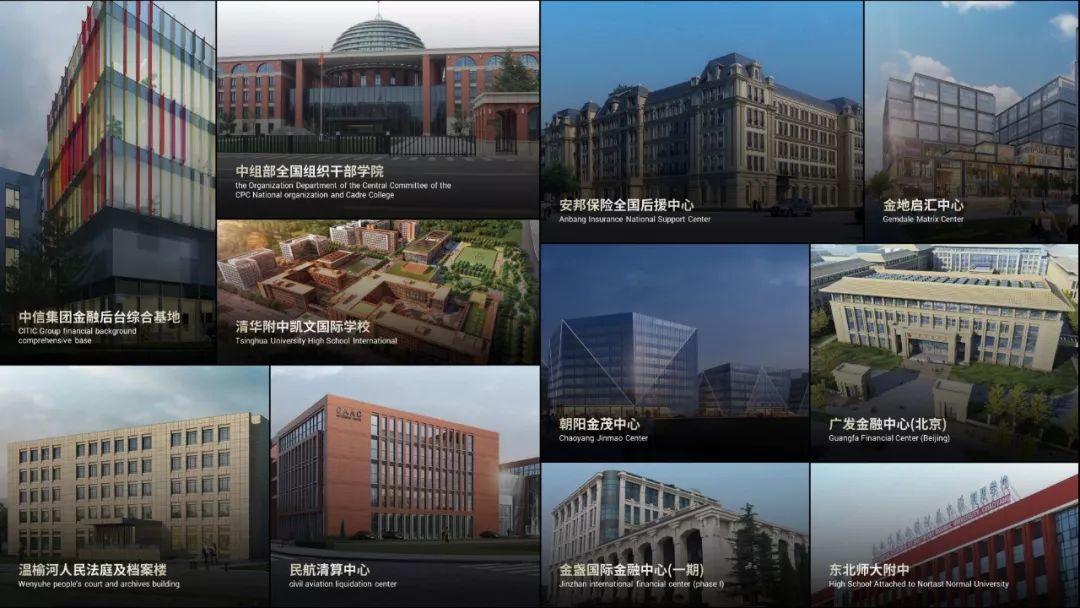
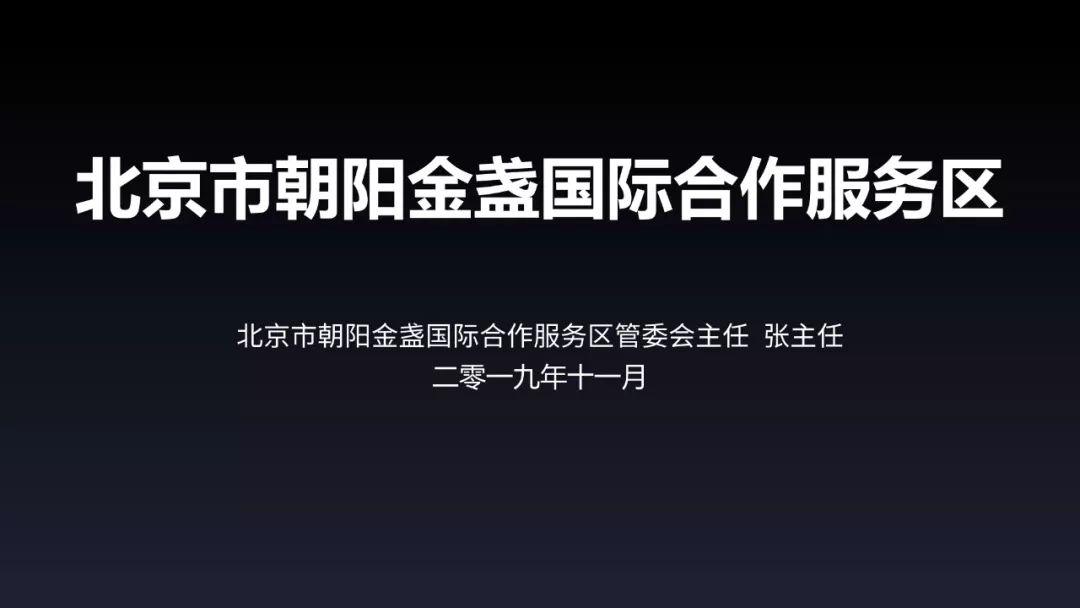
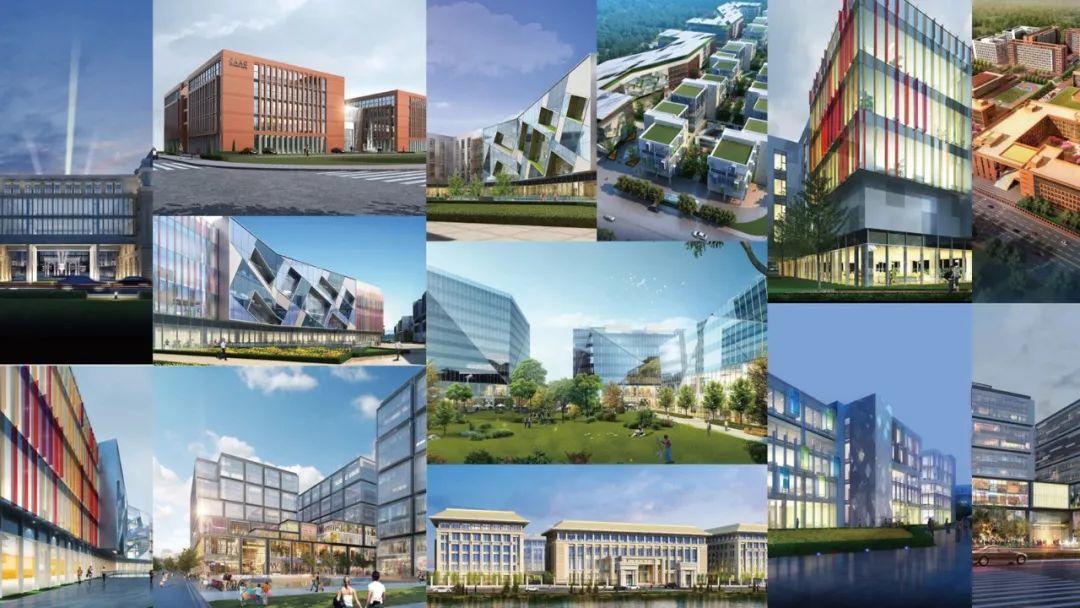






 鄂公网安备 42050602000108号
鄂公网安备 42050602000108号
111
棒
bang
niu
好耶!
求安装包
超级有用
非常好
真好用,感谢分享
不错,看看
棒棒
bang
感谢分享,好东西啊
谢谢分享
学习了
666
谢谢分享
感谢分享,好东西啊
45562
我感觉很棒的
观摩一下
1
学习
66
好
谢谢大佬的分享
很好用
受益匪浅
感觉神奇起来了
赞,可以放弃手动了!
谢谢分享!
这个拼图看起来好实用啊,手动排累到死
非常棒
好好看哦,很受启发
牛P
感谢分享
谢谢,可以放弃手动排版了
感谢分享
学习一下,
感谢作者~
感谢
感谢
感谢
完美
学习了
感觉省力甚多,实用啊
公司工作中,经常用到很多图片。这个真有用
cool
谢谢分享!!
康康
真好用!
好用!
好
好看
真好看
非常棒